如何启用Win11的语音助手功能
 发布于2024-11-25 阅读(0)
发布于2024-11-25 阅读(0)
扫一扫,手机访问
自从win10系统内置cortana小娜开始,就有很多用户非常喜欢这个AI人工智能,它可以帮助我们快速找到想要的内容,还可以通过语音输入,但是在win11系统中,用户不知道可不可以语音唤醒了,下面就跟着小编一起来看看吧。
win11语音助手怎么开:
1、首先我们点击任务栏中的开始菜单。
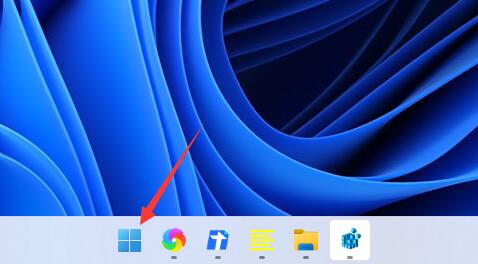
2、然后点击上方搜索框,在其中搜索就可以打开“cortana”语音助手了。
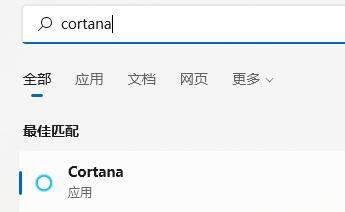
3、开启之后,我们只需要在麦克风中说话就可以使用了。
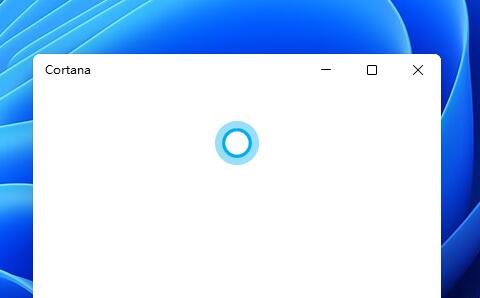
4、如果我们无法使用,可能是因为没有开启语音功能,首先进入设置。
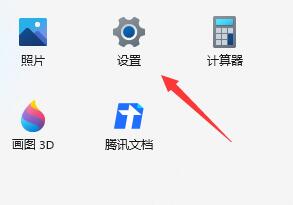
5、然后在左侧栏中找到“辅助功能”
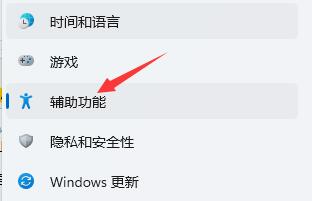
6、接着在右侧的交互下方找到“语音”进入。
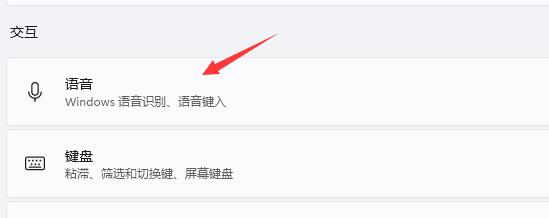
7、最后再其中开启“Windows语音识别”就可以了。
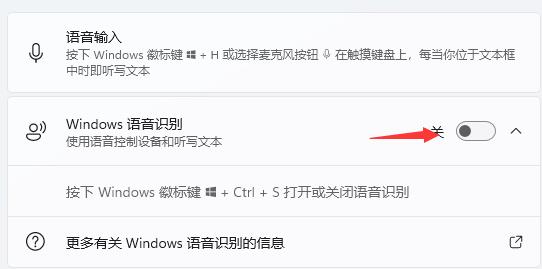
本文转载于:https://m.somode.com/course/12982.html 如有侵犯,请联系admin@zhengruan.com删除
产品推荐
-

售后无忧
立即购买>- DAEMON Tools Lite 10【序列号终身授权 + 中文版 + Win】
-
¥150.00
office旗舰店
-

售后无忧
立即购买>- DAEMON Tools Ultra 5【序列号终身授权 + 中文版 + Win】
-
¥198.00
office旗舰店
-

售后无忧
立即购买>- DAEMON Tools Pro 8【序列号终身授权 + 中文版 + Win】
-
¥189.00
office旗舰店
-

售后无忧
立即购买>- CorelDRAW X8 简体中文【标准版 + Win】
-
¥1788.00
office旗舰店
-
 正版软件
正版软件
- 如何将酷狗概念版音乐下载到本地
- 使用酷狗概念版听歌时,遇到喜欢的音乐想要下载,但保存的位置想要改为本地,可以在我的页面点击右上角的设置,找到歌曲下载目录,修改储存路径就可以将音乐下载到本地。酷狗概念版音乐怎么下载到本地1、打开酷狗概念版,点击首页下方我的。2、在我的页面点击右上角设置图标。3、进入设置,点击歌曲下载目录。4、点击设置到其他目录,进行设置。设置完成就可以将音乐下载到设置的文件夹中。
- 10分钟前 酷狗音乐 概念版 下载本地 0
-
 正版软件
正版软件
- Win11中的家庭版和专业版相比较
- win11拥有很多个版本,而每个版本的功能也都是不同的,选择合适的版本使用才是最好用的,下面我们就来一起看一下家庭版还有专业版两者之间的区别在哪吧。win11家庭版和专业版:家庭版:1、如果是平时家用的电脑的话推荐安装家庭版。2、家庭版内置很多超级实用的软件,我们可以畅快使用。3、还可以支持xbox游戏,可以直接在win11中流畅游玩。4、操作相比专业版更为简单,操作很容易上手。专业版:1、适合企业开发者专业用户使用。2、专业版有很多专业的功能,比如远程桌面,企业模式等等等等。3、推荐专业的人士使用,可以
- 15分钟前 win 专业版 家庭版 0
-
 正版软件
正版软件
- 如何在win10中下载安装office10
- 我们在使用win10操作系统的时候,如果想要下载office10的话,小编觉得可以在应用商店进行office的安装下载,或者是通过office官网、本站下载安装自己需要的软件即可。详细内容就来看下小编是怎么做的吧~win10应该怎么下载office101.点击应用商店搜索Office2.在office官网下载安装3.本站下载office>>>office下载地址<<<打开后有Office三件套,选择你需要安装的World、EXCEL、PPT大概100多M,下载完成,点击
- 30分钟前 - Win - 下载 - Office 0
-
 正版软件
正版软件
- win7升级win10
- 自2020年1月14日开始,微软宣布正式停止对win7系统的支持,那么以后将不会对win7系统进行安全修复和更新。而继续使用win7系统将会极大的增加病毒和恶意软件攻击的风险,小编建议更新win10系统,今天小编带来了详细的解决方法,具体的一起来看看吧。win7升级win10详细教程方法一、系统升级1、点击win7系统主菜单,然后打开控制面板。2、在控制面板界面找到“系统和安全”的选项,双击进入3、在系统安全列表中找到WindowsUpdate,单击检查更新4、接着会看到有可用的升级提示,我们单击“安装”
- 45分钟前 编程 升级 win 0
-
 正版软件
正版软件
- 升级安装win11是否值得及详细介绍
- win11系统已经可以使用了,但是很多用户都是很纠结的不知道自己该不该升级也不知道有没有必要去升级,为了解决你们的疑惑我们专为大家带来了win11有没有必要升级安装详细介绍,快来一起了解一下吧。win11有必要升级吗:答:新的win11系统有着新的界面和很多新的功能可以让你眼前一亮,但是系统处于早期很多更新还不完善建议大家可以等待一段时间在尝试更新升级,现在的win11就算是中文版也不是百分之百汉化的,因此在使用上可能会有些影响。但如果你觉得这些不影响你使用你也可以尝试升级,使用新的功能。win11更新内
- 1小时前 12:55 升级 安装 介绍 0
最新发布
-
 1
1
- KeyShot支持的文件格式一览
- 1628天前
-
 2
2
- 优动漫PAINT试用版和完整版区别介绍
- 1668天前
-
 3
3
- CDR高版本转换为低版本
- 1813天前
-
 4
4
- 优动漫导入ps图层的方法教程
- 1667天前
-
 5
5
- ZBrush雕刻衣服以及调整方法教程
- 1663天前
-
 6
6
- 修改Xshell默认存储路径的方法教程
- 1679天前
-
 7
7
- Overture设置一个音轨两个声部的操作教程
- 1657天前
-
 8
8
- PhotoZoom Pro功能和系统要求简介
- 1833天前
-
 9
9
- 优动漫平行尺的调整操作方法
- 1664天前
相关推荐
热门关注
-

- Xshell 6 简体中文
- ¥899.00-¥1149.00
-

- DaVinci Resolve Studio 16 简体中文
- ¥2550.00-¥2550.00
-

- Camtasia 2019 简体中文
- ¥689.00-¥689.00
-

- Luminar 3 简体中文
- ¥288.00-¥288.00
-

- Apowersoft 录屏王 简体中文
- ¥129.00-¥339.00